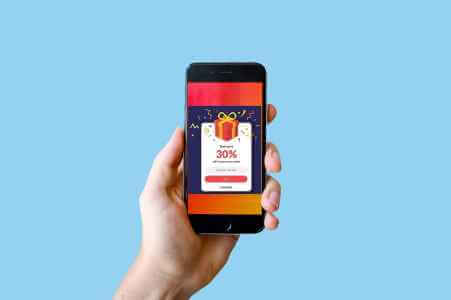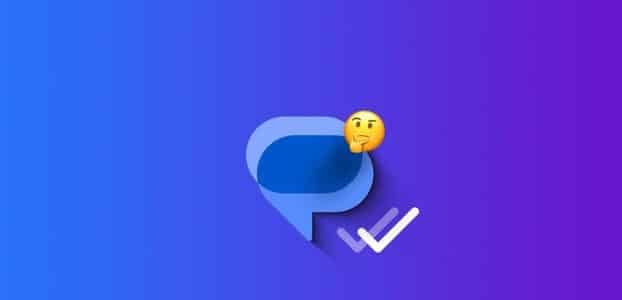Параметри розробника на Android дозволяють вам контролювати різні аспекти вашого телефону, які ви не можете інакше. Наприклад, ви можете змінити швидкість анімації, увімкнути налагодження USB і навіть змусити GPU вашого телефону відтворювати графіку. Однак інколи ви не зможете це зробити, якщо меню «Параметри розробника Android» не відображається, навіть якщо воно ввімкнено. Ось 5 способів виправити параметри розробника, які не відображаються в Android.
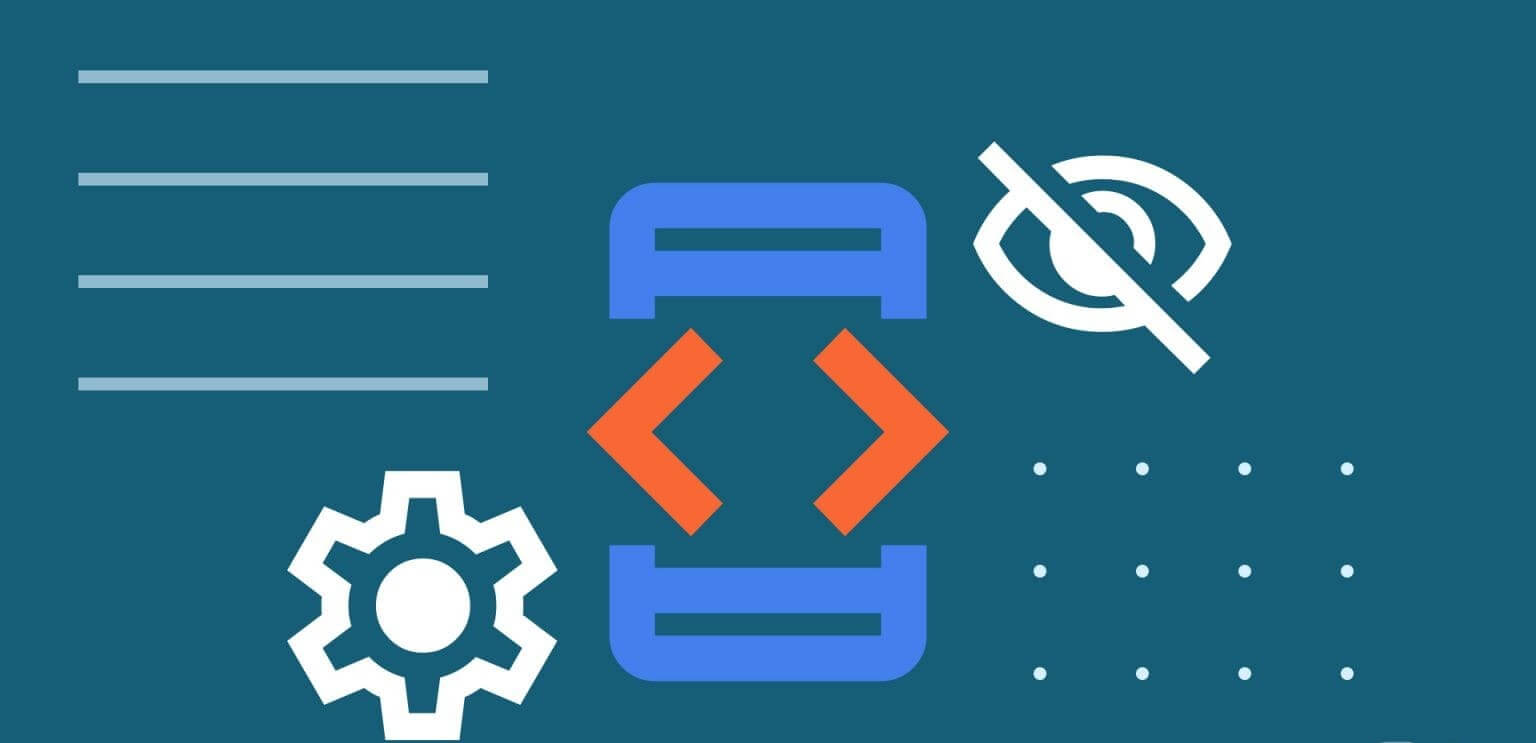
Якщо ви схожі на мене і хочете зробити свою анімацію швидшою або хочете налаштувати певні параметри через ADB, параметр розробника є обов’язковим. Бачити, що опція зникає, не ідеально. Однак не хвилюйтеся, оскільки ця стаття допоможе вам вирішити проблему з відсутніми параметрами розробника, навіть якщо ви вже є розробником.
Чим корисні опції розробника
Параметри розробника – це приховане меню на всіх пристроях Android. Він містить багато налаштувань, які можуть не застосовуватися до звичайного користувача, але досвідчені користувачі можуть отримати від них користь. Ви можете зробити свій телефон швидшим, покращивши швидкість анімації, або ви можете завантажити файли APK за допомогою налагодження ADB. Деякі функції, як-от можливість відображати частоту оновлення або створювати звіти про помилки, також можуть бути корисними для розробників програм.
Як виправити параметри розробника, які не відображаються на Android
Ось деякі речі, які можуть допомогти вам повернути параметри розробника на ваш пристрій Android. Почнемо з основного і найважливішого.
1. Знову увімкніть параметри розробника
За умовчанням параметри розробника вимкнено на всіх пристроях Android. Вам доведеться ввімкнути його вручну. Якщо ви вже зробили це, але через деякий час меню все ще не бачите, спробуйте Увімкнути параметри розробника знову.
Розділ 1: Відкрийте додаток Налаштування На вашому телефоні Android. Прокрутіть униз, перейдіть до розділу Про телефон і перейдіть до Інформація про програму.
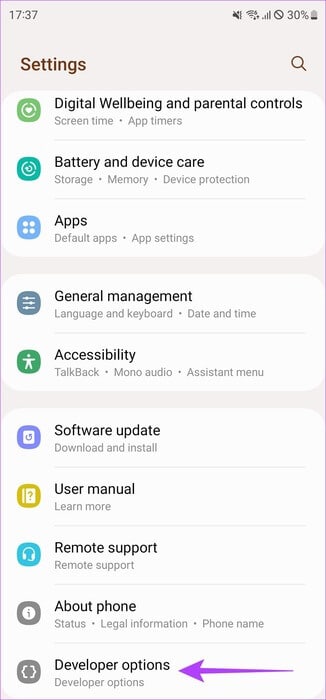
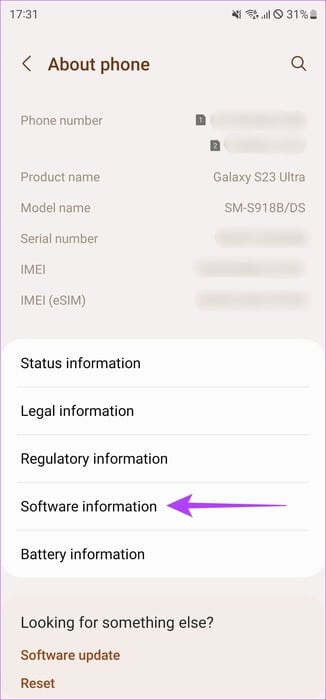
Розділ 2: Шукайте номер збірки. Натисніть і утримуйте її сім разів, перш ніж ви побачите повідомлення «Режим розробника ввімкнено».
Якщо буде запропоновано, введіть свій PIN-код.
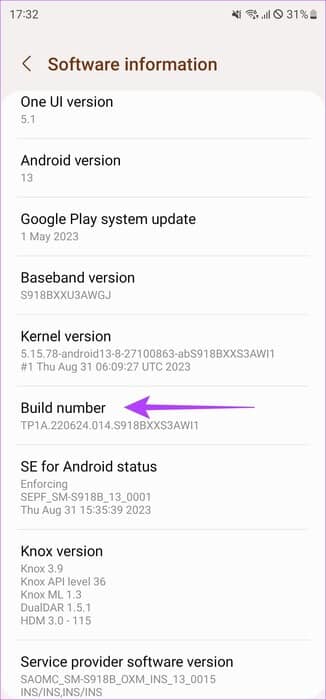
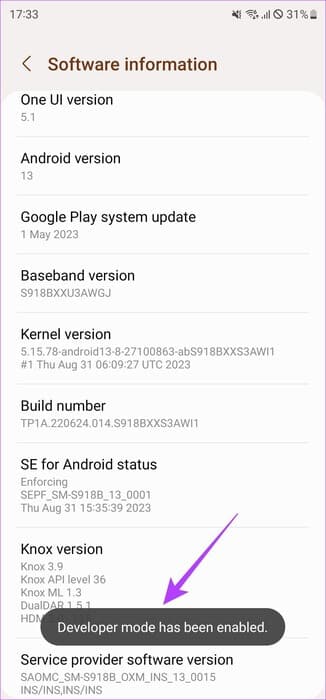
2. Увімкніть перемикач налаштувань розробника
Якщо ви бачите повідомлення «Режим розробника вже ввімкнено» Після виконання наведених вище дій це може означати, що перемикач на сторінці налаштувань вимкнено. Переконайтеся, що він завжди залишається ввімкненим, щоб використовувати параметри розробника.
Відкрийте додаток Налаштування На вашому телефоні Android. Прокрутіть униз і перейдіть до розділу Параметри розробника. Переконайтеся, що перемикач у верхній частині сторінки ввімкнено. Якщо ні, увімкніть його.
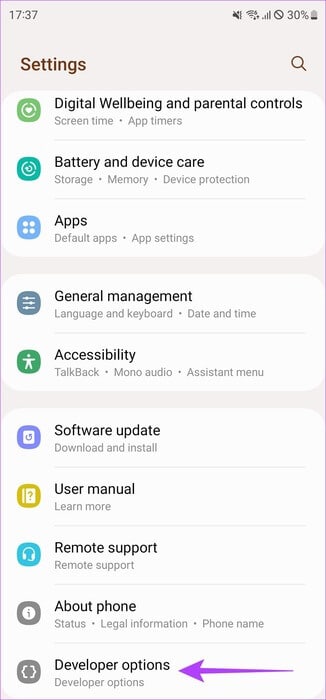
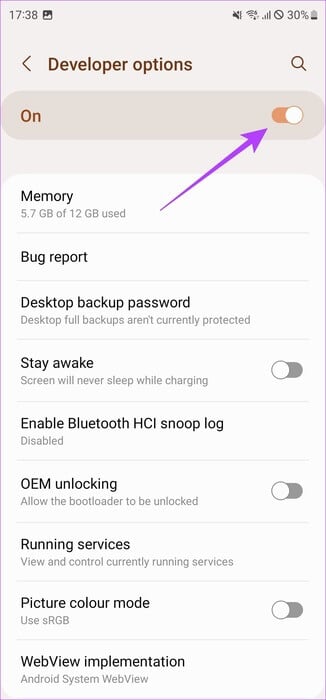
3. Перезавантажте телефон
Хоча два вищевказані виправлення в ідеалі повинні вирішити проблему, ви можете спробувати перезавантажити телефон після їх виконання, щоб повернути меню Dev Options.
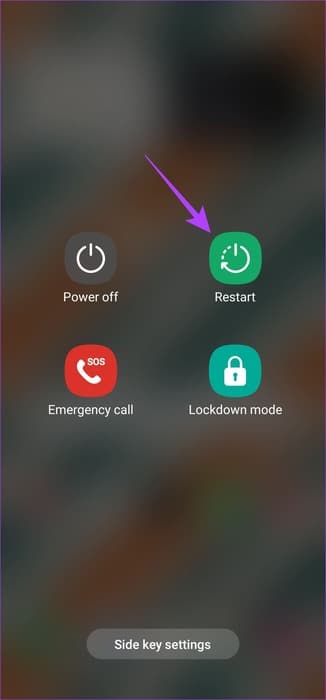
Просто натисніть і утримуйте кнопку живлення телефону та торкніться опції «Перезапустити», коли вона з’явиться. Зачекайте, поки ваш телефон перезавантажиться, перш ніж перевіряти, чи доступні параметри розробника.
4. Відключити системних адміністраторів
Якщо ваш пристрій Android було надано школою чи компанією, вони, імовірно, мають політику, яка блокує параметри розробника. Політику також можна застосувати, якщо ви додасте корпоративний обліковий запис до свого телефону або якщо вашу корпоративну програму встановлено як адміністратор. Тут ви побачите тумблер «Для цього користувача параметри розробника недоступні».
Якщо так, вам потрібно буде поговорити зі своїм ІТ-відділом або видалити будь-яку програму стороннього розробника з правами адміністратора зі свого телефону. Ось як це зробити.
Розділ 1: Відкрийте програму Налаштування та перейдіть до розділу Налаштування «Безпека та конфіденційність». Тоді вирушайте до «Інші налаштування безпеки».
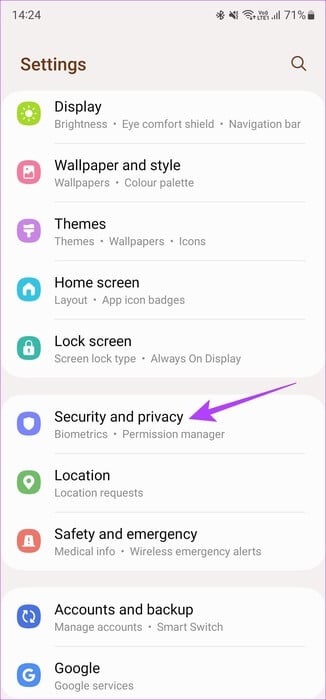
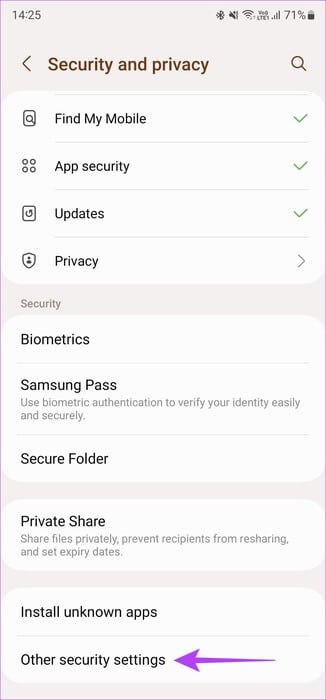
Розділ 2: Натисніть на «Програми адміністратора пристрою». Якщо ви бачите тут програму, яку ви не впізнаєте, вимкніть перемикач поруч із нею.
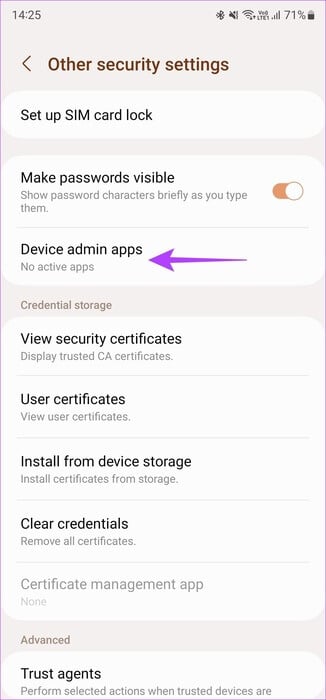
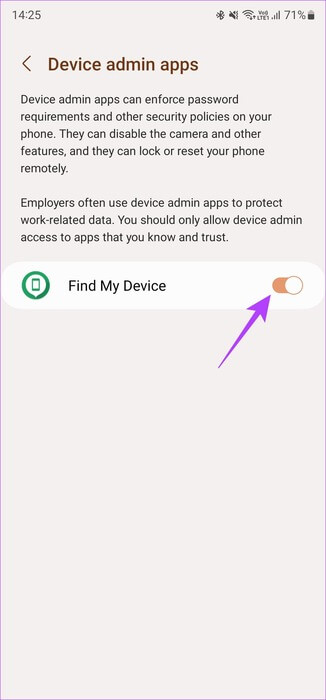
5. Оновіть програмне забезпечення до останньої версії
Можливо, є помилка в програмному забезпеченні, яке ви зараз використовуєте на своєму пристрої Android. Це може призвести до проблем із доступом до параметрів розробника.
Найкращий спосіб вирішити цю проблему — оновити телефон або планшет Android до останньої версії програмного забезпечення. Незалежно від того, чи йдеться про останнє оновлення безпеки чи повністю нову версію Android, будь-яке нове оновлення має виправляти помилки. Ось як це зробити.
Розділ 1: Відкрийте додаток Налаштування і перейдіть до розділу оновити програмне забезпечення. Натисніть на Завантажте та встановіть.
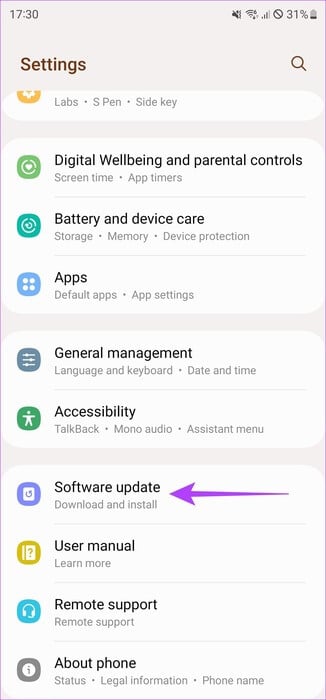
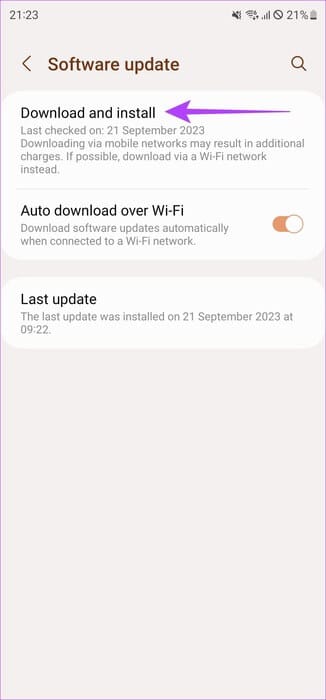
Розділ 2: Установіть усі незавершені оновлення та подивіться, чи проблема вирішена.
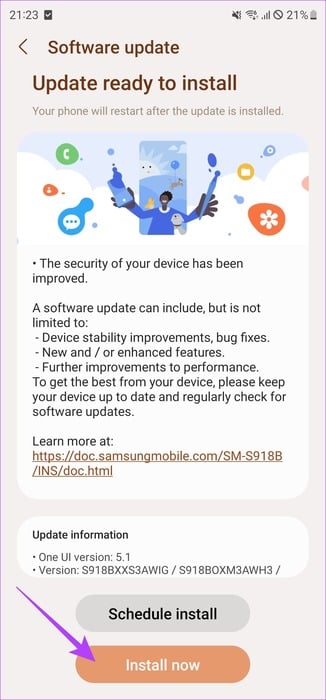
Примітка. Можливо, вам доведеться знову ввімкнути параметри розробника після встановлення оновлення.
Не припиняйте налаштовувати
Параметри розробника відкриває портал для зміни та зміни параметрів вашого пристрою. Незалежно від того, чи йдеться про прискорення анімації чи розблокування завантажувача телефону, все починається з меню параметрів розробника. Отже, якщо ви не можете отримати до нього доступ або зіткнулися з проблемою, коли параметри розробника не відображаються в Android, виконайте наведені вище кроки, і ви швидко запустите його.